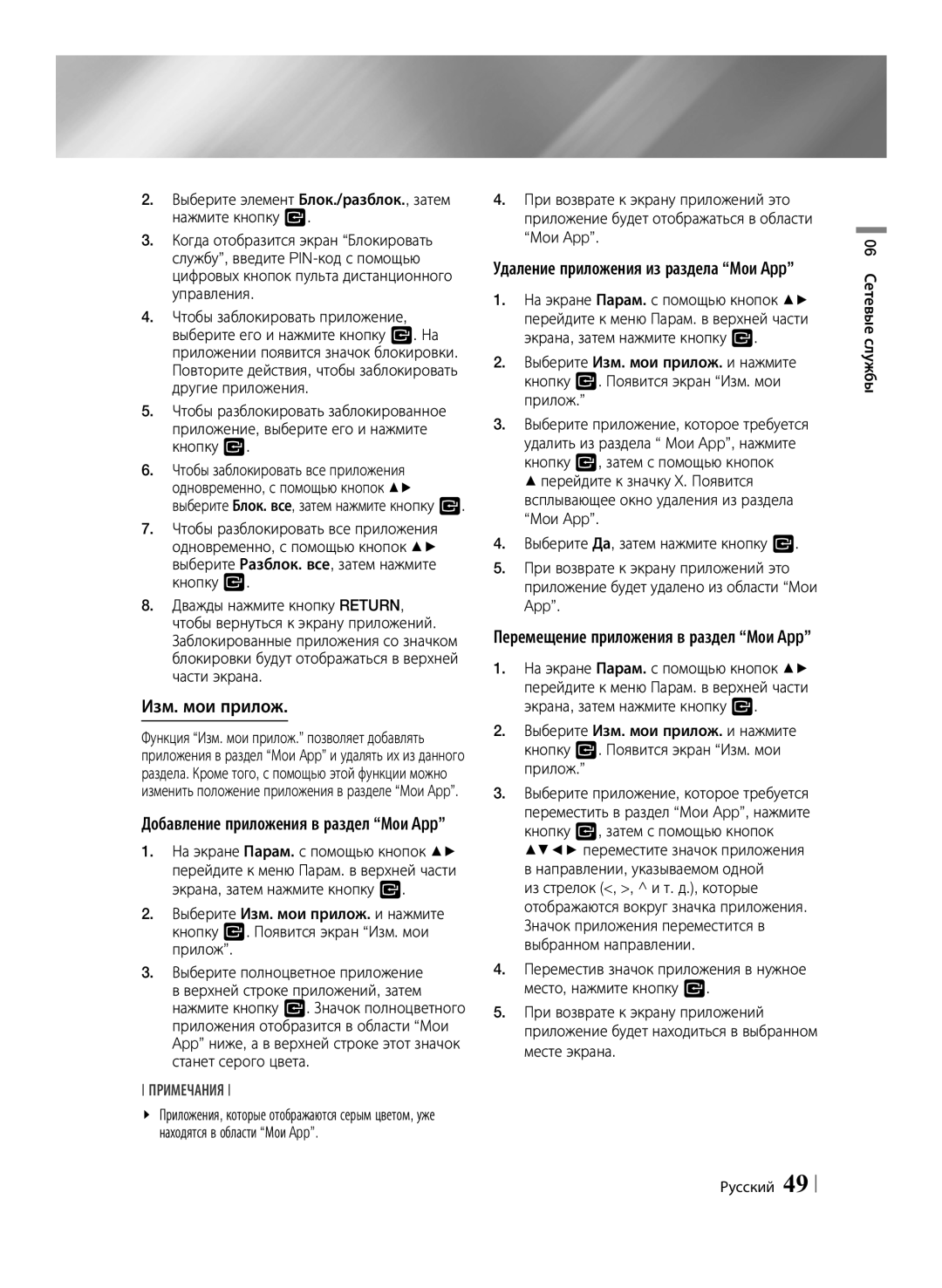2.Выберите элемент Блок./разблок., затем нажмите кнопку v.
3.Когда отобразится экран “Блокировать службу”, введите
4.Чтобы заблокировать приложение, выберите его и нажмите кнопку v. На приложении появится значок блокировки. Повторите действия, чтобы заблокировать другие приложения.
5.Чтобы разблокировать заблокированное приложение, выберите его и нажмите кнопку v.
6.Чтобы заблокировать все приложения одновременно, с помощью кнопок ▲► выберите Блок. все, затем нажмите кнопку v.
7.Чтобы разблокировать все приложения одновременно, с помощью кнопок ▲► выберите Разблок. все, затем нажмите кнопку v.
8.Дважды нажмите кнопку RETURN, чтобы вернуться к экрану приложений. Заблокированные приложения со значком блокировки будут отображаться в верхней части экрана.
Изм. мои прилож.
Функция “Изм. мои прилож.” позволяет добавлять приложения в раздел “Мои App” и удалять их из данного раздела. Кроме того, с помощью этой функции можно изменить положение приложения в разделе “Мои App”.
Добавление приложения в раздел “Мои App”
1.На экране Парам. с помощью кнопок ▲► перейдите к меню Парам. в верхней части экрана, затем нажмите кнопку v.
2.Выберите Изм. мои прилож. и нажмите кнопку v. Появится экран “Изм. мои прилож”.
3.Выберите полноцветное приложение в верхней строке приложений, затем нажмите кнопку v. Значок полноцветного приложения отобразится в области “Мои App” ниже, а в верхней строке этот значок станет серого цвета.
ПРИМЕЧАНИЯ
\\ Приложения, которые отображаются серым цветом, уже находятся в области “Мои App”.
4.При возврате к экрану приложений это приложение будет отображаться в области “Мои App”.
Удаление приложения из раздела “Мои App”
1.На экране Парам. с помощью кнопок ▲► перейдите к меню Парам. в верхней части экрана, затем нажмите кнопку v.
2.Выберите Изм. мои прилож. и нажмите кнопку v. Появится экран “Изм. мои прилож.”
3.Выберите приложение, которое требуется удалить из раздела “ Мои App”, нажмите кнопку v, затем с помощью кнопок
▲ перейдите к значку X. Появится всплывающее окно удаления из раздела “Мои App”.
4.Выберите Да, затем нажмите кнопку v.
5.При возврате к экрану приложений это приложение будет удалено из области “Мои App”.
Перемещение приложения в раздел “Мои App”
1. На экране Парам. с помощью кнопок ▲► перейдите к меню Парам. в верхней части экрана, затем нажмите кнопку v.
2. Выберите Изм. мои прилож. и нажмите кнопку v. Появится экран “Изм. мои прилож.”
3. Выберите приложение, которое требуется переместить в раздел “Мои App”, нажмите кнопку v, затем с помощью кнопок ▲▼◄► переместите значок приложения в направлении, указываемом одной из стрелок (<, >, ^ и т. д.), которые отображаются вокруг значка приложения. Значок приложения переместится в выбранном направлении.
4.Переместив значок приложения в нужное место, нажмите кнопку v.
5.При возврате к экрану приложений приложение будет находиться в выбранном месте экрана.